เพิ่มปฏิทินวันเกิดและตัวเตือนใน Outlook
Outlook สามารถช่วยคุณในการติดตามวันเกิดและวันครบรอบที่กําลังจะมาถึง ปฏิทินวันเกิดจะพร้อมใช้งานใน Outlook เวอร์ชัน Outlook ใหม่ และเว็บเบราว์เซอร์เท่านั้น เช่น Outlook.com หรือ Outlook บนเว็บ ใน Outlook แบบคลาสสิก ตัวเตือนจะถูกเพิ่มตามค่าเริ่มต้นเมื่อคุณเพิ่มวันเกิดหรือวันครบรอบลงในที่ติดต่อ Outlook ของคุณ
เลือกตัวเลือกแท็บด้านล่างสำหรับเวอร์ชันของ Outlook ที่คุณใช้อยู่ ฉันใช้ Outlook เวอร์ชันใด
หมายเหตุ: ถ้าขั้นตอนภายใต้แท็บ Outlook ใหม่ นี้ยังไม่ทํางาน คุณอาจยังไม่ได้ใช้ Outlook ใหม่สําหรับ Windows เลือก Outlook แบบคลาสสิกและทําตามขั้นตอนเหล่านั้นแทน
ใน Outlook คุณมีตัวเลือกในการ:
เพิ่มปฏิทินวันเกิด | เพิ่มปฏิทินวันเกิด จัดการวันเกิดสําหรับที่ติดต่อ | จัดการวันเกิดสําหรับที่ติดต่อ ลบเหตุการณ์วันเกิด
เพิ่มปฏิทินวันเกิด
ปฏิทินวันเกิดจะใช้ข้อมูลในที่ติดต่อของคุณเพื่อช่วยให้คุณติดตามวันเกิดได้ ก่อนที่คุณจะสามารถดูวันเกิดได้ คุณต้องเพิ่มปฏิทินวันเกิดก่อน เมื่อคุณเพิ่มปฏิทินวันเกิด เหตุการณ์จะถูกสร้างขึ้นสําหรับวันเกิดที่รวมอยู่ในที่ติดต่อของคุณแล้ว
หมายเหตุ: อาจใช้เวลาสองสามชั่วโมงหลังจากเพิ่มปฏิทินวันเกิดสําหรับวันเกิดจากที่ติดต่อของคุณเพื่อเพิ่มลงในปฏิทิน
-
เลือก

-
เลือก เพิ่มปฏิทิน

-
จากหน้าต่าง เพิ่มปฏิทิน ให้เลือก วันเกิด
-
ภายใต้ วันเกิด ให้เลือกหรือยืนยันบัญชีที่คุณต้องการเพิ่มปฏิทินวันเกิด
-
เลือกกล่องกาเครื่องหมาย เปิดปฏิทินวันเกิด
ดูปฏิทินวันเกิด
หลังจากเพิ่มปฏิทินวันเกิดแล้ว คุณสามารถเพิ่มปฏิทินนั้นลงในปฏิทินที่ใช้งานอยู่ของคุณได้ เมื่อต้องการกําหนดปฏิทินเอง ให้เลือก ตัวเลือก เพิ่มเติม
-
เลือก

-
ขยาย ปฏิทินของฉัน แล้วเลือกตัวเลือกสําหรับ วันเกิด เมื่อเลือกตัวเลือกนี้ วันเกิดที่คุณบันทึกไว้สําหรับที่ติดต่อจะแสดงในวันนั้น
จัดการวันเกิดสําหรับที่ติดต่อของคุณ
ปฏิทินวันเกิดจะเชื่อมต่อกับที่ติดต่อของคุณใน People
-
ถ้าคุณเพิ่มวันเกิดลงในที่ติดต่อที่มีอยู่ วันเกิดจะถูกเพิ่มลงในปฏิทินของคุณ อาจมีความล่าช้าก่อนที่วันเกิดจะถูกเพิ่มลงในปฏิทินของคุณ
-
เมื่อคุณเพิ่มวันเกิดในปฏิทิน คุณกําลังเพิ่มที่ติดต่อใหม่
เพิ่มวันเกิดลงในที่ติดต่อที่มีอยู่
-
จากบานหน้าต่างนําทาง ให้เลือก People

-
ค้นหาที่ติดต่อที่คุณต้องการเพิ่มวันเกิด
-
คลิกขวาที่ที่ติดต่อ แล้วเลือก แก้ไข
-
เลื่อนลงไปตามหน้าที่ติดต่อ แล้วเลือก เพิ่มบุคคลอื่น > วันเกิด
-
ใส่วันเกิดแล้วเลือก บันทึก
หมายเหตุ: อาจมีความล่าช้าก่อนที่คุณจะเห็นวันเกิดที่เพิ่มลงในปฏิทินวันเกิด
เพิ่มวันเกิดผ่านปฏิทินวันเกิด
การเพิ่มวันเกิดลงในปฏิทินวันเกิดโดยตรงจะสร้างที่ติดต่อใหม่ด้วย
-
เลือก

-
เลือก ปฏิทินวันเกิด > วันเกิดใหม่
-
ฟอร์มที่ติดต่อใหม่จะเปิดขึ้น
ใส่ชื่อและวันเกิดของบุคคล แล้วเลือก Create
หมายเหตุ: อาจมีความล่าช้าสองสามนาทีก่อนที่วันเกิดจะถูกเพิ่มลงในปฏิทินวันเกิด
แก้ไขที่ติดต่อที่เกี่ยวข้องกับเหตุการณ์วันเกิด
-
เลือก

-
ในปฏิทินวันเกิด ให้ค้นหาวันเกิดที่คุณต้องการแก้ไข แล้วเลือก แก้ไข
-
ทําการเปลี่ยนแปลงที่คุณต้องการ จากนั้นเลือก บันทึก
ลบเหตุการณ์วันเกิด
-
เลือก

-
ในปฏิทินวันเกิด ให้ค้นหาวันเกิดที่คุณต้องการเอาออก แล้วเลือก ลบ
หมายเหตุ: การลบวันเกิดจะเอาเหตุการณ์ออกจากปฏิทินของคุณ แต่จะไม่ลบที่ติดต่อ
คุณสามารถติดตามวันเกิดและวันครบรอบสําหรับที่ติดต่อ Outlook แต่ละรายการได้ และบันทึกเป็นเหตุการณ์ประจํารายปีตลอดทั้งวันซึ่งปรากฏในปฏิทินและ To-Do Bar
ใส่วันเกิดหรือวันครบรอบใน People
-
ถ้านี่คือที่ติดต่อที่มีอยู่ จาก

-
บนแท็บ ที่ติดต่อ ในกลุ่ม แสดง ให้เลือก รายละเอียด
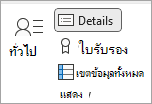
-
ใส่วันที่ในกล่อง วันเกิด หรือ วันครบรอบ
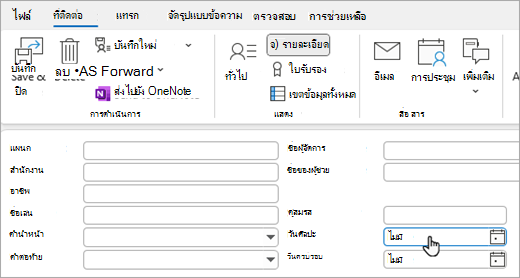
ใน Outlook คุณมีตัวเลือกในการ:
เพิ่มปฏิทินวันเกิด | เพิ่มปฏิทินวันเกิด จัดการวันเกิดสําหรับที่ติดต่อ | จัดการวันเกิดสําหรับที่ติดต่อ ลบเหตุการณ์วันเกิด
เพิ่มปฏิทินวันเกิด
ปฏิทินวันเกิดจะใช้ข้อมูลในที่ติดต่อของคุณเพื่อช่วยให้คุณติดตามวันเกิดได้ ก่อนที่คุณจะสามารถดูวันเกิดได้ คุณต้องเพิ่มปฏิทินวันเกิดก่อน เมื่อคุณเพิ่มปฏิทินวันเกิด เหตุการณ์จะถูกสร้างขึ้นสําหรับวันเกิดที่รวมอยู่ในที่ติดต่อของคุณแล้ว
หมายเหตุ: อาจใช้เวลาสองสามชั่วโมงหลังจากเพิ่มปฏิทินวันเกิดสําหรับวันเกิดจากที่ติดต่อของคุณเพื่อเพิ่มลงในปฏิทิน
-
เลือก

-
เลือก เพิ่มปฏิทิน

-
จากหน้าต่าง เพิ่มปฏิทิน ให้เลือก วันเกิด
-
ภายใต้ วันเกิด ให้เลือกหรือยืนยันบัญชีที่คุณต้องการเพิ่มปฏิทินวันเกิด
-
เลือกกล่องกาเครื่องหมาย เปิดปฏิทินวันเกิด
ดูปฏิทินวันเกิด
หลังจากเพิ่มปฏิทินวันเกิดแล้ว คุณสามารถเพิ่มปฏิทินนั้นลงในปฏิทินที่ใช้งานอยู่ของคุณได้ เมื่อต้องการกําหนดปฏิทินเอง ให้เลือก ตัวเลือก เพิ่มเติม
-
เลือก

-
ขยาย ปฏิทินของฉัน แล้วเลือกตัวเลือกสําหรับ วันเกิด เมื่อเลือกตัวเลือกนี้ วันเกิดที่คุณบันทึกไว้สําหรับที่ติดต่อจะแสดงในวันนั้น
จัดการวันเกิดสําหรับที่ติดต่อของคุณ
ปฏิทินวันเกิดจะเชื่อมต่อกับที่ติดต่อของคุณใน People
-
ถ้าคุณเพิ่มวันเกิดลงในที่ติดต่อที่มีอยู่ วันเกิดจะถูกเพิ่มลงในปฏิทินของคุณ อาจมีความล่าช้าก่อนที่วันเกิดจะถูกเพิ่มลงในปฏิทินของคุณ
-
เมื่อคุณเพิ่มวันเกิดในปฏิทิน คุณกําลังเพิ่มที่ติดต่อใหม่
เพิ่มวันเกิดลงในที่ติดต่อที่มีอยู่
-
จากบานหน้าต่างนําทาง ให้เลือก People

-
ค้นหาที่ติดต่อที่คุณต้องการเพิ่มวันเกิด
-
คลิกขวาที่ที่ติดต่อ แล้วเลือก แก้ไข
-
เลื่อนลงไปตามหน้าที่ติดต่อ แล้วเลือก เพิ่มบุคคลอื่น > วันเกิด
-
ใส่วันเกิดแล้วเลือก บันทึก
หมายเหตุ: อาจมีความล่าช้าก่อนที่คุณจะเห็นวันเกิดที่เพิ่มลงในปฏิทินวันเกิด
เพิ่มวันเกิดผ่านปฏิทินวันเกิด
การเพิ่มวันเกิดลงในปฏิทินวันเกิดโดยตรงจะสร้างที่ติดต่อใหม่ด้วย
-
เลือก

-
เลือก ปฏิทินวันเกิด > วันเกิดใหม่
-
ฟอร์มที่ติดต่อใหม่จะเปิดขึ้น
ใส่ชื่อและวันเกิดของบุคคล แล้วเลือก Create
หมายเหตุ: อาจมีความล่าช้าสองสามนาทีก่อนที่วันเกิดจะถูกเพิ่มลงในปฏิทินวันเกิด
แก้ไขที่ติดต่อที่เกี่ยวข้องกับเหตุการณ์วันเกิด
-
เลือก

-
ในปฏิทินวันเกิด ให้ค้นหาวันเกิดที่คุณต้องการแก้ไข แล้วเลือก แก้ไข
-
ทําการเปลี่ยนแปลงที่คุณต้องการ จากนั้นเลือก บันทึก
ลบเหตุการณ์วันเกิด
-
เลือก

-
ในปฏิทินวันเกิด ให้ค้นหาวันเกิดที่คุณต้องการเอาออก แล้วเลือก ลบ
หมายเหตุ: การลบวันเกิดจะเอาเหตุการณ์ออกจากปฏิทินของคุณ แต่จะไม่ลบที่ติดต่อ










